Correção de limpeza de disco não está presente nas propriedades da unidade no Windows 10
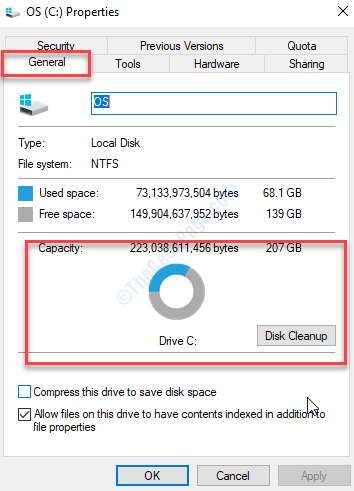
- 4566
- 209
- Maurice Champlin
Muitas vezes, podemos precisar limpar algum espaço em nosso disco rígido e isso pode ser feito usando o recurso de limpeza de disco nas propriedades da unidade C. A limpeza do seu disco rígido garante regularmente que seu PC funcione bem. No entanto, muitos usuários relatam a limpeza de disco nas propriedades da unidade em seu Windows 10 PC.
Se você não estiver usando nenhum software de terceiros para limpar seu disco rígido e depender apenas desse recurso, pode ser frustrante. A boa notícia é que você pode obter a opção de limpeza de disco de volta nas propriedades da unidade. Vamos ver como.
Método 1: através das propriedades da lixeira de reciclagem
Passo 1: Vá para o seu desktop e clique com o botão direito do mouse Lixeira de reciclagem. Selecione Propriedades Do menu de contexto.
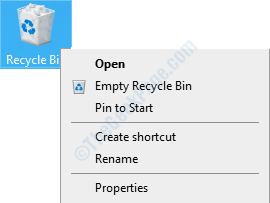
Passo 2: No Propriedades da lixeira de reciclagem caixa de diálogo, sob o Em geral guia, vá para o Configurações Para seção de localização selecionada. Aqui, selecione o botão de rádio ao lado do tamanho personalizado.
Imprensa Aplicar e então OK Para salvar as mudanças e saída.
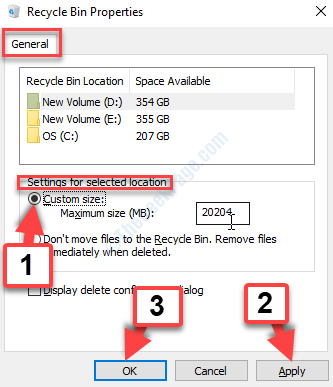
Etapa 3: Agora, pressione o Chave do Windows + e Juntos para abrir a janela do File Explorer. Clique em Este PC no lado esquerdo do painel.
Agora, no lado direito do painel, clique com o botão direito do mouse no C Drive e selecione Propriedades Do menu de contexto.
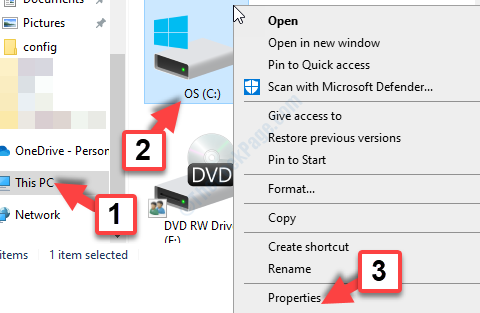
Agora você pode ver o botão de limpeza de disco nas propriedades da unidade. Mas, se o problema persistir, tente o segundo método.
Método 2: Usando o comando Run
Usando este método, você pode prosseguir diretamente para limpar seu disco rígido. Vamos ver como.
Passo 1: aperte o Chave do Windows + R juntos no seu teclado para abrir o Comando de execução. Agora, copie o comando abaixo e cole -o no Comando de execução caixa de pesquisa:
%windir%\ system32 \ cleanmgr.exe
Imprensa OK Para prosseguir para o processo de limpeza de disco.
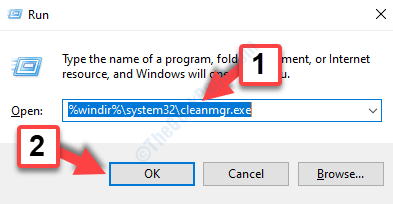
Passo 2: Agora, selecione a unidade que deseja limpar e pressionar OK para prosseguir.
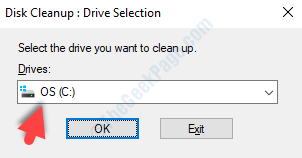
É isso. Você pode agora, use o botão de limpeza de disco nas propriedades da unidade para limpar o espaço para o seu disco rígido.
- « ERRO U052 - Este tipo de cabeça de impressão está incorreta no Windows 10/11 correção
- Página do driver com defeito além do final da alocação Correção de erro da tela azul »

